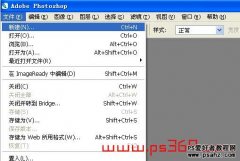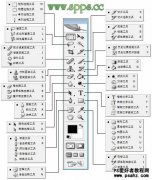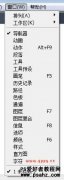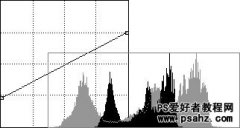第九十八课:ps制作时尚的双色艺术照(人物调色教程)(6)
在信息调板的第一栏显示实际颜色。吸管工具后面有1,2两项,分别代表两种油墨密度。
在1,2后面,用/分开的一组数字,前者是调整之前该点的油墨密度,后者是调整之后该点的油墨密度。
使用双色调曲线框控制油墨分布:
现在单击油墨2的双色调曲线调整框(有对角线的方框),弹出“双色调曲线”对话框。观察左边的曲线和右边的数值框。

在曲线图中,X轴表示原来图像的色调范围,Y轴代表油墨的密度值。
默认的曲线是一条45°对角线。可以看出:图像的高亮区(0%)、中间调(50%)和暗调区(100%)将分别用0%、50%、100%的油墨来印刷。
如果在50的区域输入15这个数值,意味着在图像的50%灰度区域用15%的油墨印刷,曲线会发生相应变化,可以看出黄色比原来淡了。

除此之外,我们还可以通过拖动曲线来调节油墨密度。如果在曲线上选择接近50%(中间调)的地方单击鼠标并拖动,可以看出在50%处的方格纵线上自动生成一个小黑点,随着鼠标拖动,小黑点也随之移动。同时,右边数值区的50数值框也出现相应的数值。这样的点一共有11个,对应左边的11个数值区域。

依靠这11个点,我们可以通过任意调整这条曲线,来调整各个区域的油墨密度。
注:在调整时候不要忘观察信息调板的数值。它能反映真实的颜色,这样就不必完全依靠显示器上的图像外观了,避免了显示器先生不准确,使显示出来的图像颜色和打印的颜色不一致。